Android Studio是Android开发的理想工具,但是由于版本的更新和配置的差异,会出现很多问题,下面是以《第一行代码 第二版》为基础进行开发学习可能遇见的一些问题及其解决办法。
1.Android Studio 3.0及以上版本找不到Android Device Monitor:
解决办法:
(1)在Android Studio中打开终端,如下:
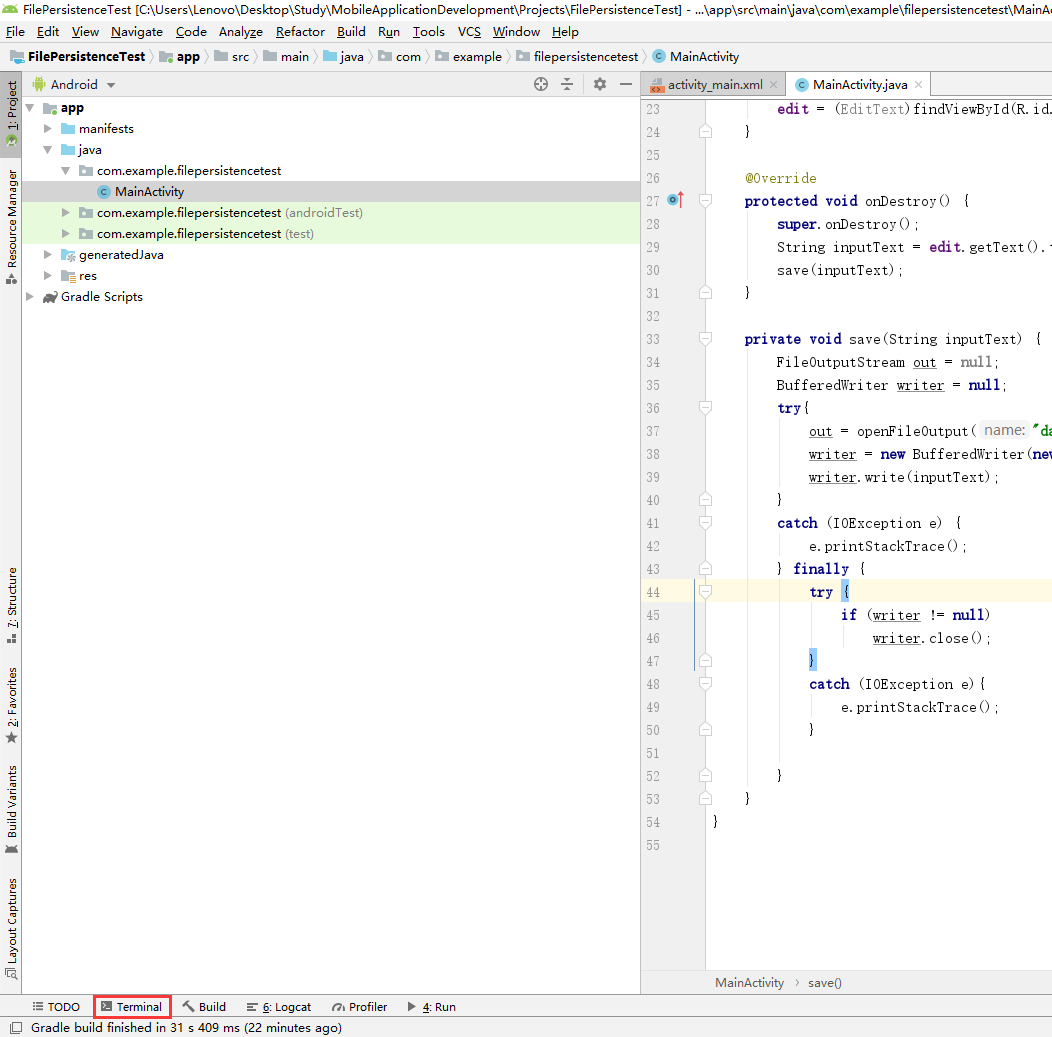 (2)跳到SDK目录下的tools目录
(2)跳到SDK目录下的tools目录
 查看SDK的目录可以在设置中依次找到:
查看SDK的目录可以在设置中依次找到:File → Settings → Appearance & Behavior → System Settings → Android SDK
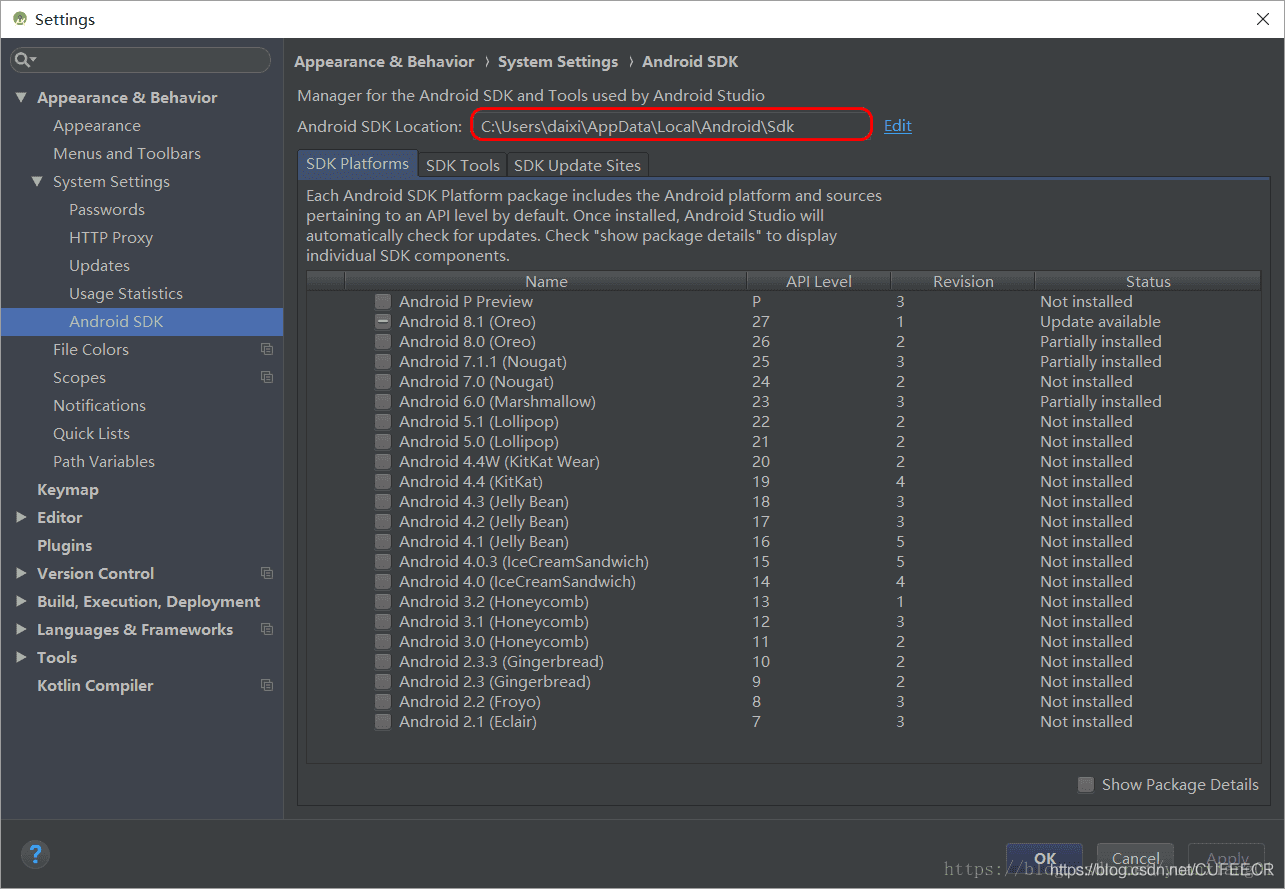 (3)执行
(3)执行monitor命令
 即出现以下弹窗
即出现以下弹窗
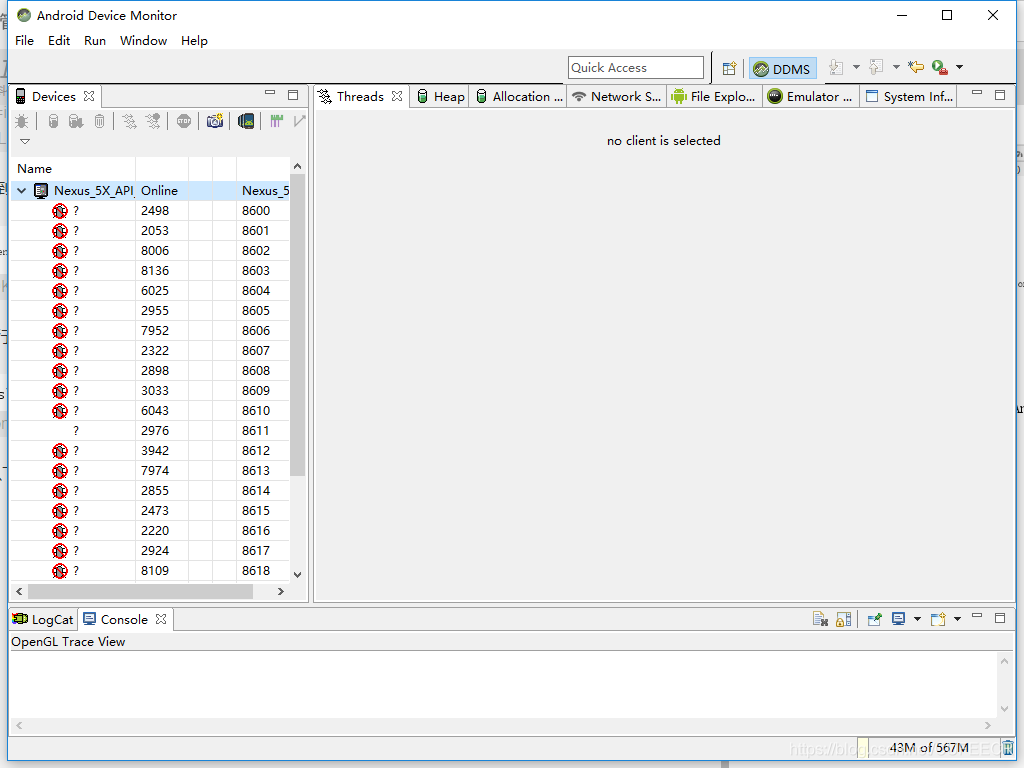 即可进行需要的操作。
在网上出现的解决此问题的方法一般是在CMD中解决,但是会出现问题,如
即可进行需要的操作。
在网上出现的解决此问题的方法一般是在CMD中解决,但是会出现问题,如
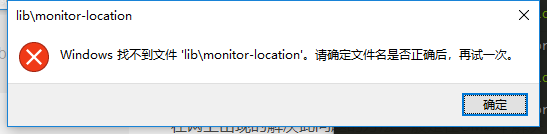 可能是由于在Studio外部的命令行没有打开的权限,所以最好在Studio自带的命令行打开。
可能是由于在Studio外部的命令行没有打开的权限,所以最好在Studio自带的命令行打开。
2.在Android Device Monitor无法打开文件读取权限
在第1部分中打开Android Device Monitor并点开File Explorer是不能读取文件的,如下:
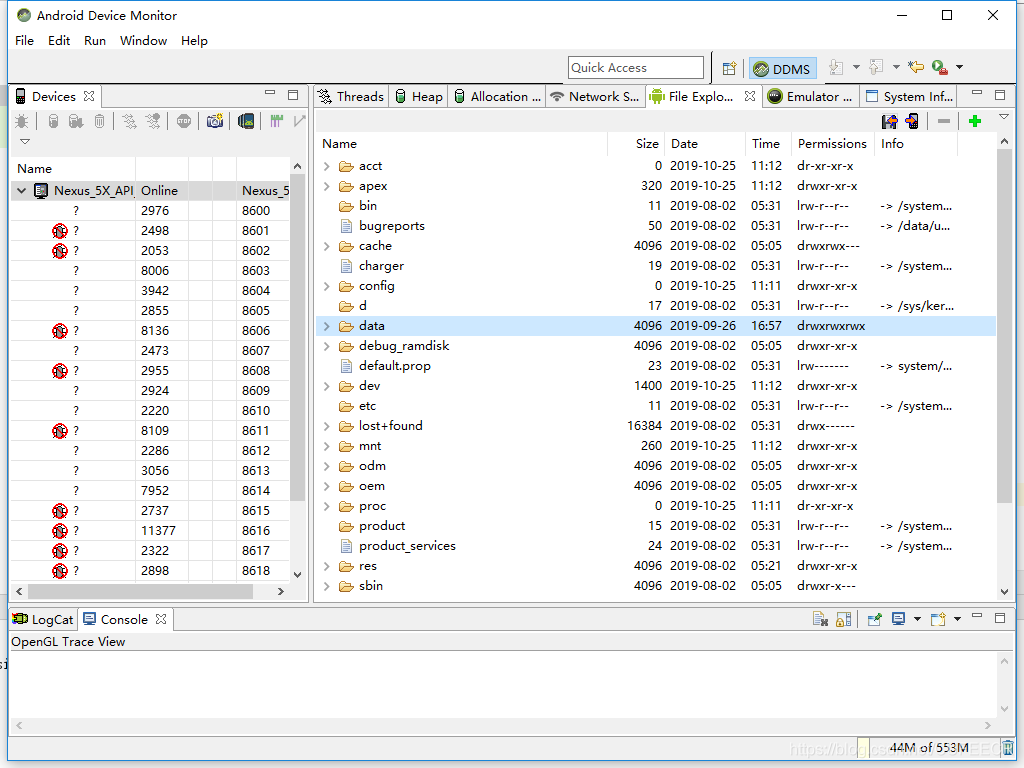 因为进行了权限设置,需要先打开权限,步骤如下:
(1)打开cmd
(2)在platform-tools路径下输入
因为进行了权限设置,需要先打开权限,步骤如下:
(1)打开cmd
(2)在platform-tools路径下输入adb shell,回车(adb.exe位于SDK目录下的platform-tools文件夹下,如下图):
 (3)输入
(3)输入su,回车
(4)输入chmod 777 /data, 回车(该步骤设置data文件夹权限为777(drwxrwxrwx),也即administrators、power users和users组都有对该文件夹的读、写、运行权限)
(5)输入chmod 777 /data/data 回车(该步骤设置/data/data文件夹权限为777,依次类推)
此类方法是逐渐往下设置,很麻烦。
有一种更为简洁的方法,直接在platform-tools路径下输入adb root,即可获取所有文件夹权限。
打开权限后效果如图
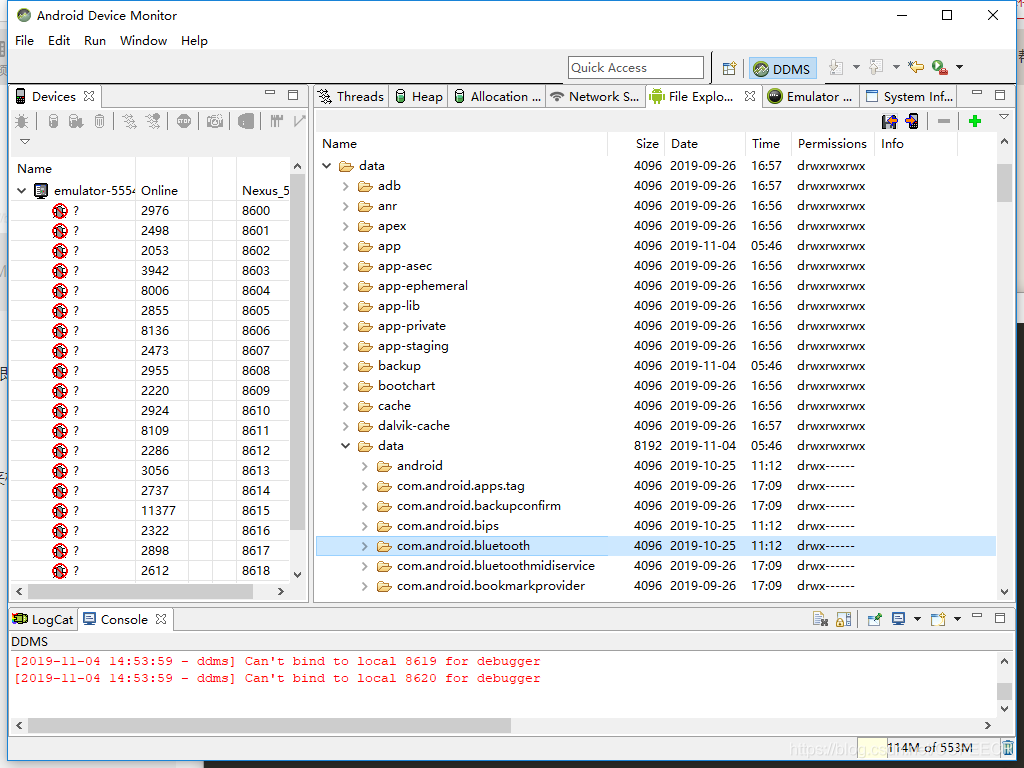 如需要导出数据,如图
如需要导出数据,如图
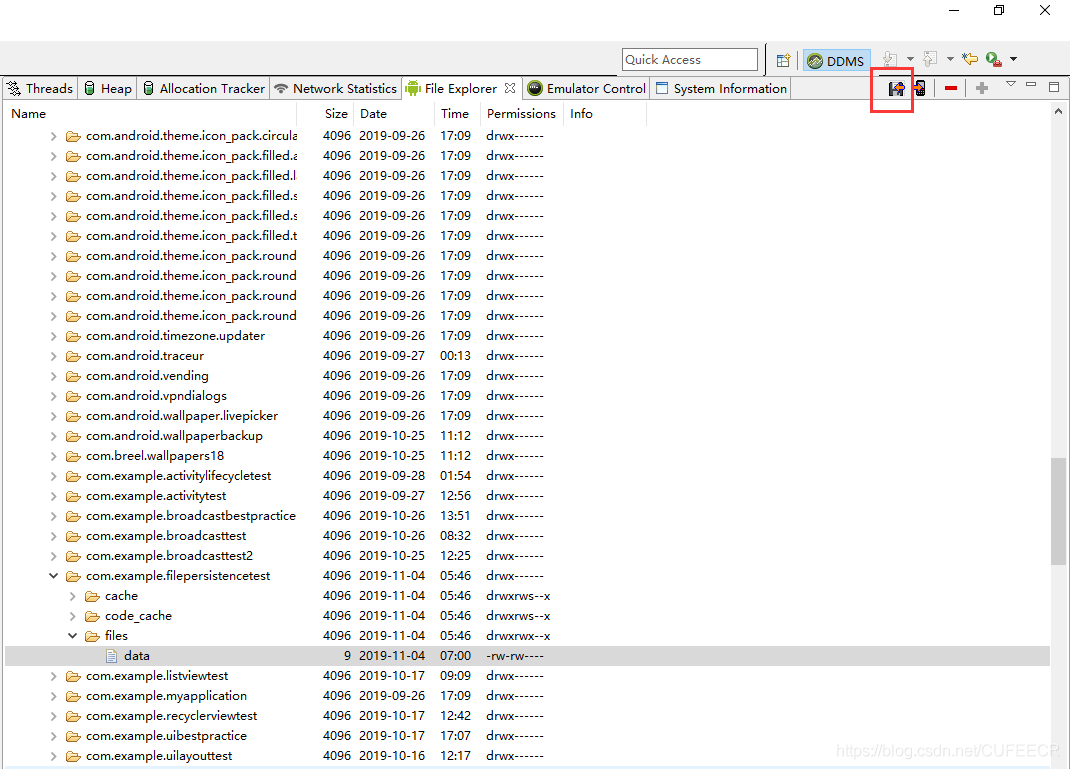 直接点击所框PULL按钮,可能会出现如下报错
直接点击所框PULL按钮,可能会出现如下报错
 此时重新选择一下 Android Device Monitor 左侧面板的设备,即能解决。
此时重新选择一下 Android Device Monitor 左侧面板的设备,即能解决。
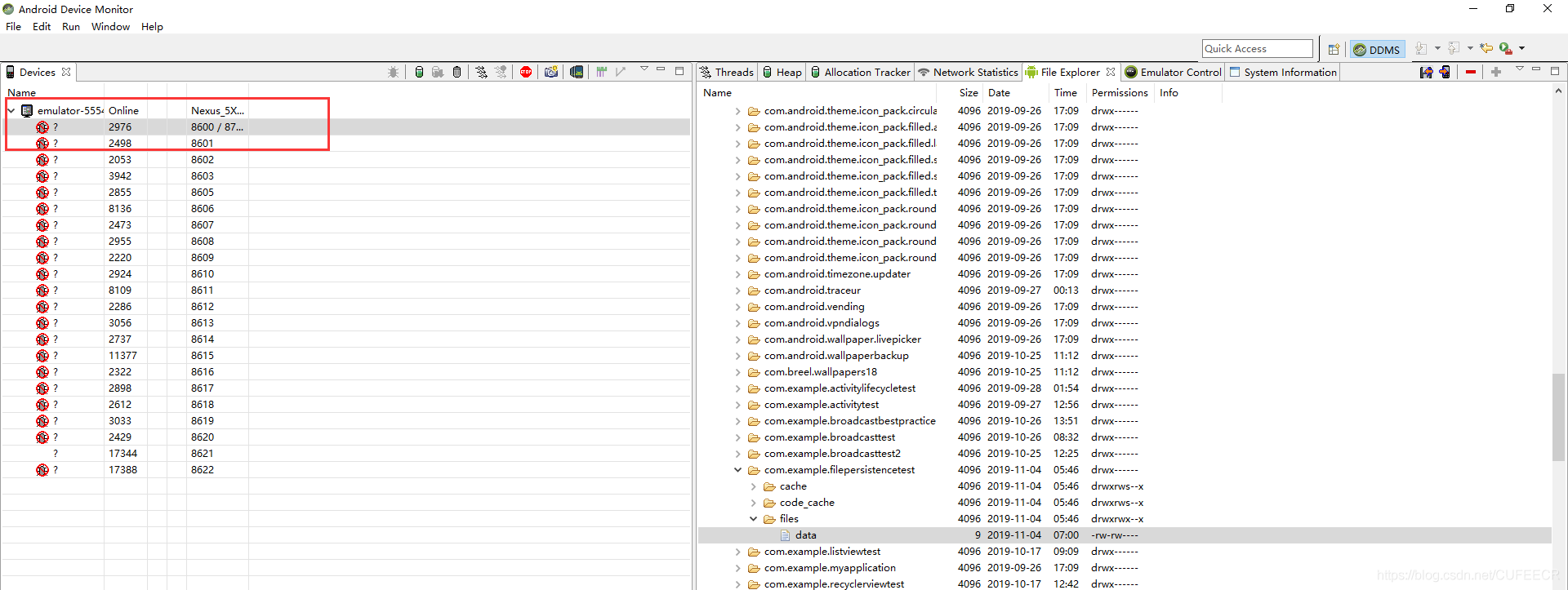 最后数据文件会被导入到你所指定的位置,如图
最后数据文件会被导入到你所指定的位置,如图

3.Androidstudio中添加jar包的方法
到网上下载你需要的jar包,下载下来后,将你Androidstudio中的项目视图切换为project,找到app下的libs,将你下载的jar包复制粘贴进去
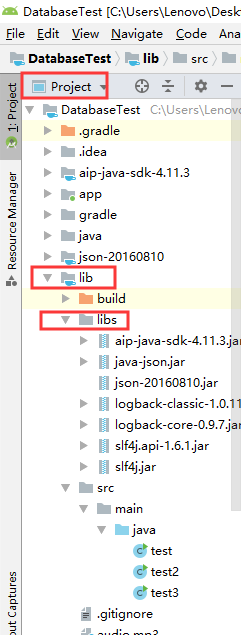 jar包复制进去后,选中你的jar包,比如我这里放了一个
jar包复制进去后,选中你的jar包,比如我这里放了一个logback-classic-1.0.11的jar包进去,选中logback-classic-1.0.11,右键选择Add As Library,放进你的module中(要是有多个module,要注意自己要放进哪个module),然后加载同步下就可以了。
 下图所示,说明jar包添加成功了。
下图所示,说明jar包添加成功了。

4.Android studio卡在waiting for target device to come online
首先要保证模拟器没有打开,接下来打开模拟器
 选择cold boot now,就可以发现模拟器已经启动,然后运行要运行的项目,就能正常显示了。
选择cold boot now,就可以发现模拟器已经启动,然后运行要运行的项目,就能正常显示了。
 一定要保证模拟器没有启动的情况来这样使用,否则就会出现下面的情况:
一定要保证模拟器没有启动的情况来这样使用,否则就会出现下面的情况:
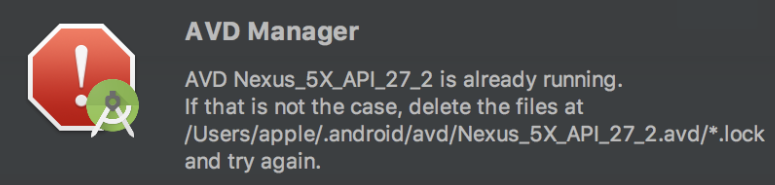
5.studio3以后的版本重写父类的方法出现androidx.annotation.NonNull包找不到的问题
这是androidX的问题:
AndroidX 是一个新的扩展库,用于向下兼容支持,在28稳定版库将所有的v4、v7后续功能将被整合到 androidx 包中,即从 API 28(Android 9.0,Pie)开始,Google 推荐开发者从原来的各种支持库转移到一个新版本的名为 AndroidX 的支持库。
解决办法:
(1)在gradle.properties文件里面添加如下代码
android.useAndroidX=true #表示当前项目启用 androidx
android.enableJetifier=true #表示将依赖包也迁移到androidx。如果取值为false,表示不迁移依赖包到androidx,但在使用依赖包中的内容时可能会出现问题,当然了,如果你的项目中没有使用任何三方依赖,那么,此项可以设置为false(2)在module的gradle文件的dependencies 里面添加
dependencies {
implementation 'androidx.annotation:annotation:1.0.2'
}重新同步编译即可。
6.Android Studio引用Module时报错:Unable to resolve dependency for ':app@debug/....
 造成上图错误的可能原因有:
造成上图错误的可能原因有:
- Module模块的SdkVersion高于主项目的SdkVersion;
- Module模块被定义为application,而不是library。
解决办法:
- 对于第一种情况造成的错误,我们需要统一主模块和Module模块的SdkVersion,保持SdkVersion一致。
- 对于第二种情况造成的错误,我们需要把Module模块定义为library:
(1)打开引用的模块的build.gradle文件:
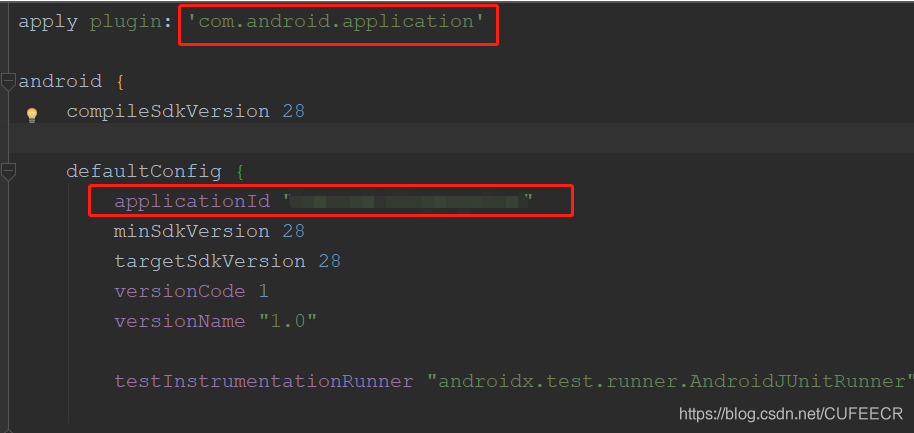 (2)修改application为library,同时删除applicationId:
(2)修改application为library,同时删除applicationId:

7.Execution failed for task ':app:processDebugManifest'. Manifest merger failed with multiple errors, see logs
在完成一个Project运行时,出现build failed的报错,就很迷茫,到底是哪里出问题了,错误提示一大堆: 这时可点击左侧,用以显示具体运行情况和出错位置,
这时可点击左侧,用以显示具体运行情况和出错位置,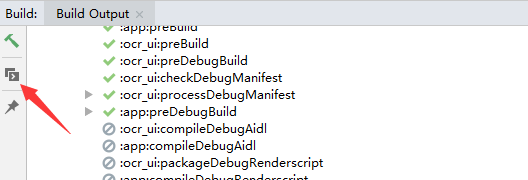 出现如下所示界面
出现如下所示界面
 还是很懵逼,此时,我们找到Android Studio菜单下的Build, 选择
还是很懵逼,此时,我们找到Android Studio菜单下的Build, 选择Clean Project,等Clean Project好了之后,我们再点击ReBuild Project。 并且在项目build.gradle(app)中添加allprojects { gradle.projectsEvaluated { tasks.withType(JavaCompile) { options.compilerArgs << "-Xlint:unchecked" << "-Xlint:deprecation" } }}显示出详细错误位置,此时再运行即可查看错误出在什么地方, 大意是说,在app里的Manifast配置文件和ocr_ui中的Manifast配置文件的参数出现冲突,改成一致即可(这里的ocr_ui是和app同级的文件夹,用来实现特定UI效果)
修改之后再运行,成功build,
大意是说,在app里的Manifast配置文件和ocr_ui中的Manifast配置文件的参数出现冲突,改成一致即可(这里的ocr_ui是和app同级的文件夹,用来实现特定UI效果)
修改之后再运行,成功build,
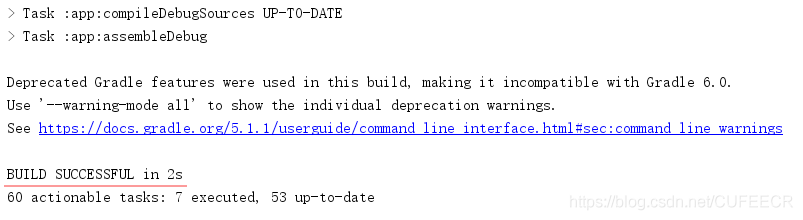
8.Attempt to invoke virtual method 'void android.widget.Button.setOnClickListener(android.view.View$OnClickListener)' on a null object reference
是在点击Button组件时出现的,详细错误如下,
java.lang.RuntimeException: Unable to start activity ComponentInfo{xxx.OCRActivity}: java.lang.NullPointerException: Attempt to invoke virtual method 'void android.widget.Button.setOnClickListener(android.view.View$OnClickListener)' on a null object reference
...
Caused by: java.lang.NullPointerException: Attempt to invoke virtual method 'void android.widget.Button.setOnClickListener(android.view.View$OnClickListener)' on a null object reference
...意思大概是说调用了一个空对象的不存在的方法,但是我的Button明明是存在的啊,为什么会这样呢?
原来是因为在Project中有多个活动,一个MainActivity和其他活动,我这个Button是在其他活动,这里是在OCRActivity中调用的,每个活动都有一个对应的.xml文件,来对里面的组建进行布局,所以每个活动都必须用setContentView()方法设置自己对应的布局,但是由于疏忽,把OCRActivity活动的对应布局文件也设成了activity_main,所以导致在生成OCRActivity的时候在activity_main.xml中找不到Button对应的布局,才会报错,在setContentView()方法中的参数改为activity_ocr即可正常运行。
 如图,出现这样的提示信息即表明在活动间正常切换了,对APP的操作也可正常进行,如此便可以在不同活动中随意切换了。
这个小异常也告诉我们在Android开发的时候要兼顾各方面,从活动到布局,再到配置,包括外部包的引入都要统一、匹配,各个活动、组件、之间的调用,以及与系统的交互等等,都要格外细心,甚至代码有时错一个字母、大小写不服,都会导致很大的问题,所以一定要谨慎、谨慎、再谨慎,细心、细心、再细心!!!
如图,出现这样的提示信息即表明在活动间正常切换了,对APP的操作也可正常进行,如此便可以在不同活动中随意切换了。
这个小异常也告诉我们在Android开发的时候要兼顾各方面,从活动到布局,再到配置,包括外部包的引入都要统一、匹配,各个活动、组件、之间的调用,以及与系统的交互等等,都要格外细心,甚至代码有时错一个字母、大小写不服,都会导致很大的问题,所以一定要谨慎、谨慎、再谨慎,细心、细心、再细心!!!
9.解决android.os.NetworkOnMainThreadException
在Android开发时,因为代码没有问题但总是报错。最后查阅资料了解到,在Android 4.0以上,网络连接不能放在主线程上,不然就会报错android.os.NetworkOnMainThreadException。但是4.0下版本不会报错。
官方解释为
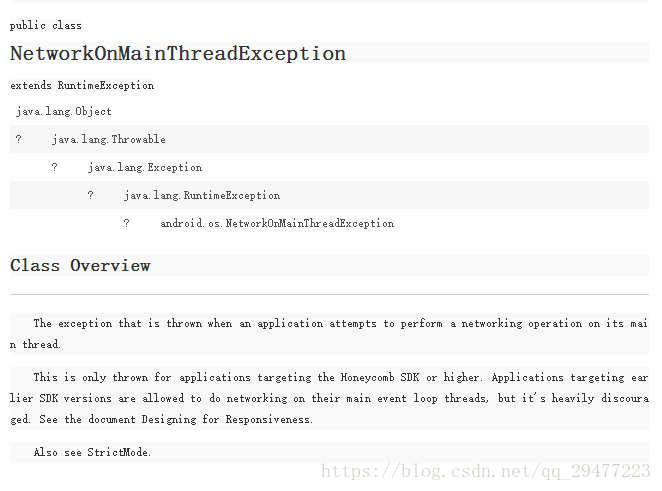 在Android4.0以后,会发现,只要是写在主线程(就是Activity)中的HTTP请求,运行时都会报错,这是因为Android在4.0以后为了防止应用的ANR(Aplication Not Response)异常,Android这个设计是为了防止网络请求时间过长而导致界面假死的情况发生。
解决此问题有两种方法:
在Android4.0以后,会发现,只要是写在主线程(就是Activity)中的HTTP请求,运行时都会报错,这是因为Android在4.0以后为了防止应用的ANR(Aplication Not Response)异常,Android这个设计是为了防止网络请求时间过长而导致界面假死的情况发生。
解决此问题有两种方法:
(1)可以在Activity的onCreate()方法中加入一段代码,适用于网络请求数据量很小的情况,如下
if (android.os.Build.VERSION.SDK_INT > 9) {
StrictMode.ThreadPolicy policy = new StrictMode.ThreadPolicy.Builder().permitAll().build();
StrictMode.setThreadPolicy(policy);
}(2)启动一条子线程进行你的网络请求(推荐使用)
// Android 4.0 之后不能在主线程中请求HTTP请求
new Thread(new Runnable(){
@Override
public void run() {
cachedImage = asyncImageLoader.loadDrawable(imageUrl, position);
imageView.setImageDrawable(cachedImage);
}
}).start();10.Android stdio 引用so错误问题:Could not get unknown property 'jniLibs' for source set 'main' of type
在Android studio 中为了让目录结构中显示出libs对应的目录结构如下:
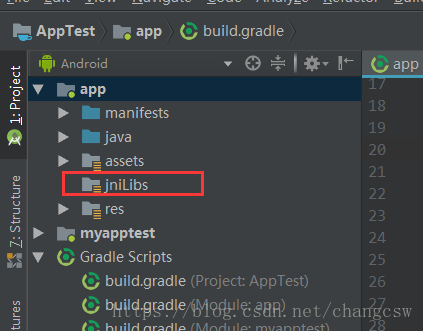 需要在模块对应的build.gradle 文件中添加如下配置:
需要在模块对应的build.gradle 文件中添加如下配置:
sourceSets{
main{
jniLibs.srcDirs = ['libs']
}
}但是,添加完成后依然报错:
Could not get unknown property 'jniLibs' for source set 'main' of type org.gradle.api.internal.tasks.DefaultSourceSet.原因可能是这个配置放的位置不对,正确的方法如下图所示:
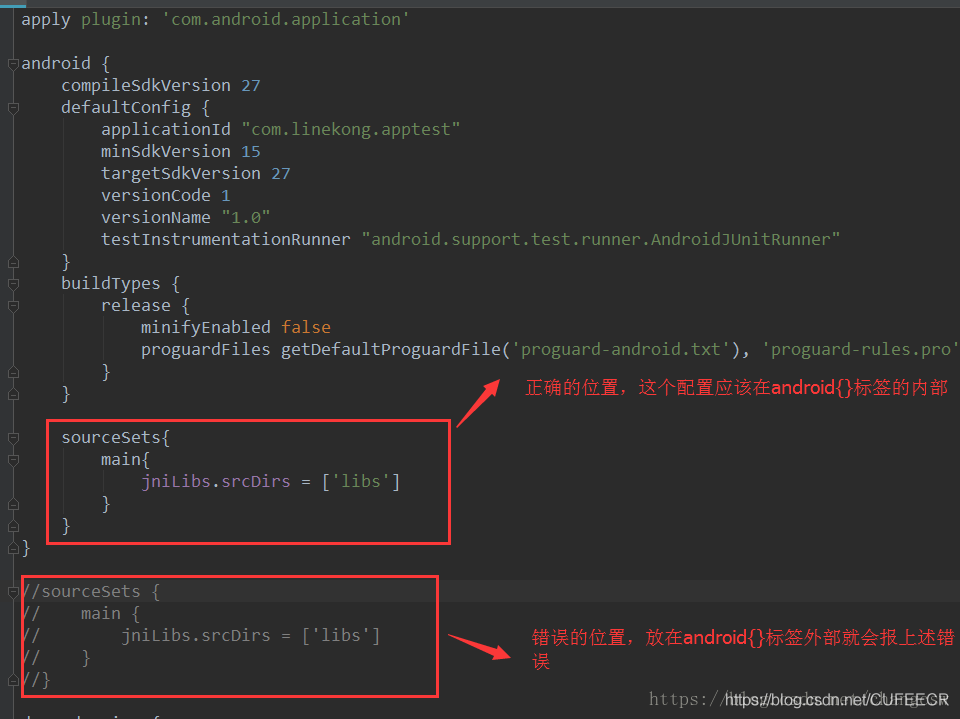
本文原文首发来自博客专栏移动应用开发,由本人转发至https://www.helloworld.net/p/ga4Ta3hzOF2P,其他平台均属侵权,可点击https://blog.csdn.net/CUFEECR/article/details/102895502查看原文,也可点击https://blog.csdn.net/CUFEECR浏览更多优质原创内容。














